
สารบัญ:
- ผู้เขียน John Day [email protected].
- Public 2024-01-30 13:07.
- แก้ไขล่าสุด 2025-01-23 15:12.

นี่เป็นโครงการที่ใหญ่กว่ามากและรวมถึงเซ็นเซอร์อีกมากมาย เช่น เซ็นเซอร์อัลตราโซนิก เซ็นเซอร์ออกซิเจนละลายน้ำ กล้องอินฟาเรด แอพมือถือสำหรับการแสดงกราฟิกของผลการทดสอบ
แต่คิดว่าจะนำเสนอสิ่งนี้สำหรับทุกคนที่มีความปรารถนาที่จะสร้างระบบตรวจสอบน้ำที่เรียบง่ายของตนเองหรือสร้างขึ้นสำหรับโครงการของพวกเขาในฐานะผู้เริ่มต้นหรือสามเณร
ฉันอาจอัปโหลดความสำเร็จขั้นสุดท้ายของโครงการหลักซึ่งจะแล้วเสร็จในเดือนกันยายน เผื่อว่ามีคนสนใจในสิ่งที่ยิ่งใหญ่กำลังจะมาถึง
ขั้นตอนที่ 1: รับเซ็นเซอร์และอุปกรณ์ของคุณ



อย่างไรก็ตาม โครงการนี้ใช้ประโยชน์จากอุปกรณ์ดังต่อไปนี้
- DS1820 เซ็นเซอร์อุณหภูมิกันน้ำ
- Arduino Sim 800L สำหรับสิ่งนี้ (แต่จะใช้ sim900 ในโครงการของฉัน)
- เซ็นเซอร์พีเอช
- เซ็นเซอร์วัดค่าความขุ่น
- Arduino Mega หรือ UNO (ฉันใช้ mega เพราะมีเซ็นเซอร์จำนวนมากที่จะเพิ่มเข้ามา)
- สายจัมเปอร์ซิมการ์ดพร้อมนาทีสำหรับข้อความ
- เขียงหั่นขนม
ด้วยรายการนี้ คุณสามารถทำให้ตัวเองเป็นระบบตรวจสอบน้ำที่จะทดสอบคุณภาพน้ำและแจ้งเตือนคุณทาง SMS ของผลลัพธ์
ขั้นตอนที่ 2: โปรเซสเซอร์
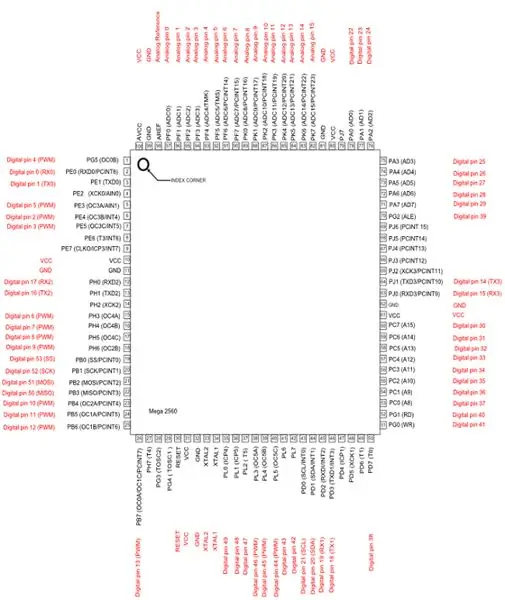
การศึกษาเพิ่มเติมเกี่ยวกับโมดูลตัวประมวลผลหน่วยความจำ Arduino สามารถช่วยให้คุณเข้าใจสิ่งที่คุณทำได้ดีขึ้น สำหรับผู้เริ่มต้น คุณสามารถดูได้ในตอนนี้ ไปที่ส่วนที่สนุก
ขั้นตอนที่ 3: แผนภาพวงจร
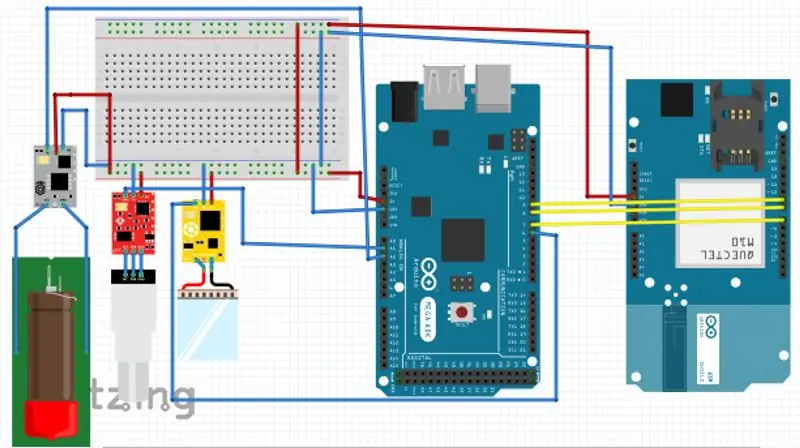
สร้างวงจรของคุณตามที่แสดงในภาพ เซ็นเซอร์จะพร้อมและรอคำสั่งให้ทำงาน
ขั้นตอนที่ 4: สร้างวงจร

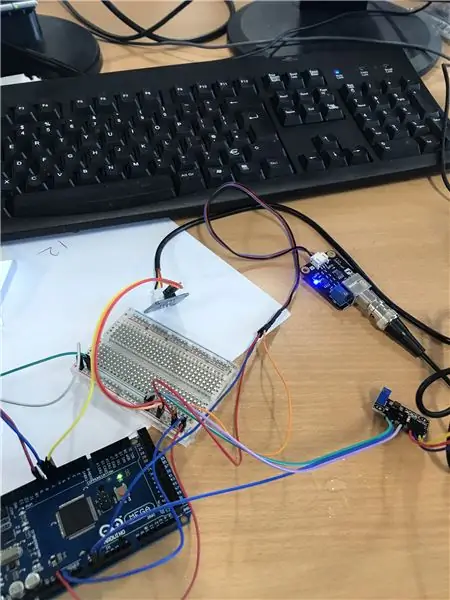

หลังจากเชื่อมต่อแล้ววงจรควรมีลักษณะดังนี้ ตรวจสอบเพื่อดูว่าโมดูล GSM กะพริบเมื่อคุณใส่ซิมการ์ดหรือไม่ เมื่อเซ็นเซอร์ทั้งหมดพร้อม ให้อัปโหลดรหัสไปยัง Arduino โดยใช้ซอฟต์แวร์ Arduino IDE ซึ่งคุณควรติดตั้งไว้ในคอมพิวเตอร์ของคุณแล้ว หากยังไม่สามารถดาวน์โหลดได้ ออนไลน์และฟรี
ขั้นตอนที่ 5: การทดสอบและผลลัพธ์


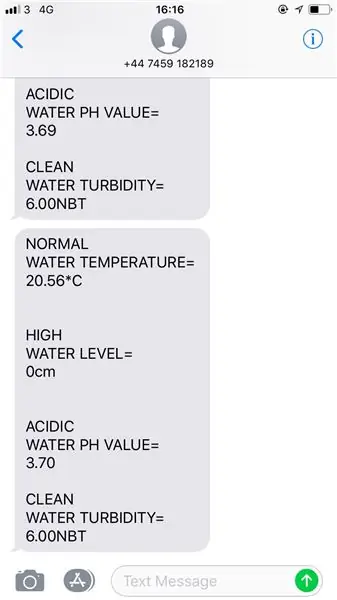
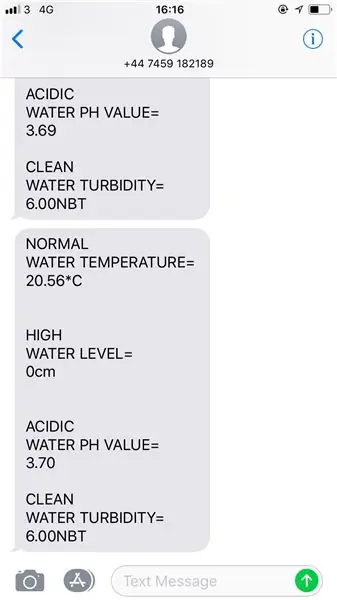
ต้องอัปโหลดโค้ดด้านบนที่รวมไว้
เมื่ออัปโหลดโค้ดแล้ว ให้ลองทดสอบเซ็นเซอร์ในน้ำหนึ่งถ้วย ลองใช้น้ำส้มและของเหลวอื่นๆ เพื่อให้แน่ใจว่าเซ็นเซอร์ทำงานได้อย่างถูกต้องเนื่องจากต้องมีการปรับเทียบในโค้ด หากทุกงานพบให้เปิดมอนิเตอร์แบบอนุกรมบน Arduino IDE เพื่อดูว่าเซ็นเซอร์กำลังทำอะไรอยู่ในแบบเรียลไทม์
รอข้อความหลังจากที่เซ็นเซอร์เสร็จสิ้นการทดสอบ รหัสจะแจ้งข้อความทุกๆ 20 วินาที คุณสามารถเปลี่ยนและอัปเดตได้ขึ้นอยู่กับสิ่งที่คุณต้องการ
ทั้งหมดที่ดีที่สุดและโชคดี !!!! มีความสุข
แนะนำ:
การออกแบบเกมในการสะบัดใน 5 ขั้นตอน: 5 ขั้นตอน

การออกแบบเกมในการสะบัดใน 5 ขั้นตอน: การตวัดเป็นวิธีง่ายๆ ในการสร้างเกม โดยเฉพาะอย่างยิ่งเกมปริศนา นิยายภาพ หรือเกมผจญภัย
การตรวจจับใบหน้าบน Raspberry Pi 4B ใน 3 ขั้นตอน: 3 ขั้นตอน

การตรวจจับใบหน้าบน Raspberry Pi 4B ใน 3 ขั้นตอน: ในคำแนะนำนี้ เราจะทำการตรวจจับใบหน้าบน Raspberry Pi 4 ด้วย Shunya O/S โดยใช้ Shunyaface Library Shunyaface เป็นห้องสมุดจดจำใบหน้า/ตรวจจับใบหน้า โปรเจ็กต์นี้มีจุดมุ่งหมายเพื่อให้เกิดความเร็วในการตรวจจับและจดจำได้เร็วที่สุดด้วย
วิธีการติดตั้งปลั๊กอินใน WordPress ใน 3 ขั้นตอน: 3 ขั้นตอน

วิธีการติดตั้งปลั๊กอินใน WordPress ใน 3 ขั้นตอน: ในบทช่วยสอนนี้ ฉันจะแสดงขั้นตอนสำคัญในการติดตั้งปลั๊กอิน WordPress ให้กับเว็บไซต์ของคุณ โดยทั่วไป คุณสามารถติดตั้งปลั๊กอินได้สองวิธี วิธีแรกคือผ่าน ftp หรือผ่าน cpanel แต่ฉันจะไม่แสดงมันเพราะมันสอดคล้องกับ
การลอยแบบอะคูสติกด้วย Arduino Uno ทีละขั้นตอน (8 ขั้นตอน): 8 ขั้นตอน

การลอยแบบอะคูสติกด้วย Arduino Uno ทีละขั้นตอน (8 ขั้นตอน): ตัวแปลงสัญญาณเสียงล้ำเสียง L298N Dc ตัวเมียอะแดปเตอร์จ่ายไฟพร้อมขา DC ตัวผู้ Arduino UNOBreadboardวิธีการทำงาน: ก่อนอื่น คุณอัปโหลดรหัสไปยัง Arduino Uno (เป็นไมโครคอนโทรลเลอร์ที่ติดตั้งดิจิตอล และพอร์ตแอนะล็อกเพื่อแปลงรหัส (C++)
เครื่อง Rube Goldberg 11 ขั้นตอน: 8 ขั้นตอน

เครื่อง 11 Step Rube Goldberg: โครงการนี้เป็นเครื่อง 11 Step Rube Goldberg ซึ่งออกแบบมาเพื่อสร้างงานง่ายๆ ในรูปแบบที่ซับซ้อน งานของโครงการนี้คือการจับสบู่ก้อนหนึ่ง
